微信小视频怎么玩 微信6s视频拍摄教程
摘要:微信更新到了6.0版本,带来了新的功能-小视频,目前仅支持6s的短视频,拍摄好之后可以直接发送到朋友圈中的,下面是详细的教程介绍。微信小视频...
微信更新到了6.0版本,带来了新的功能-小视频,目前仅支持6s的短视频,拍摄好之后可以直接发送到朋友圈中的,下面是详细的教程介绍。
微信小视频怎么玩
1、打开手机微信6.0进行登录,然后先点击发现列表中的“朋友圈”
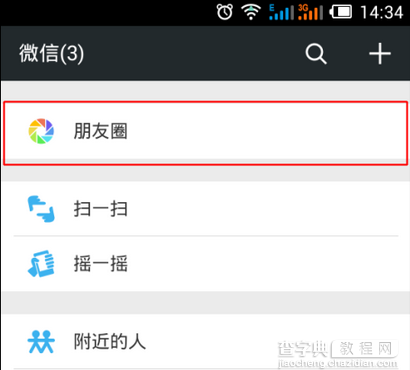
2、进入朋友圈页面后在右上角轻轻触摸一下“照相机”图标。
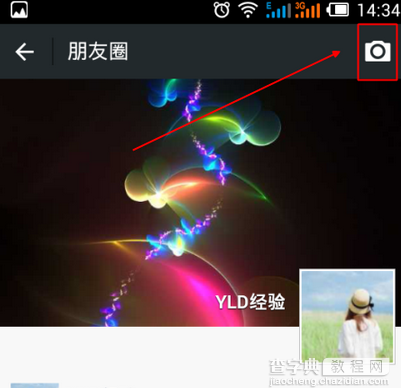
3、在弹出来的小版面上选择“小视频”
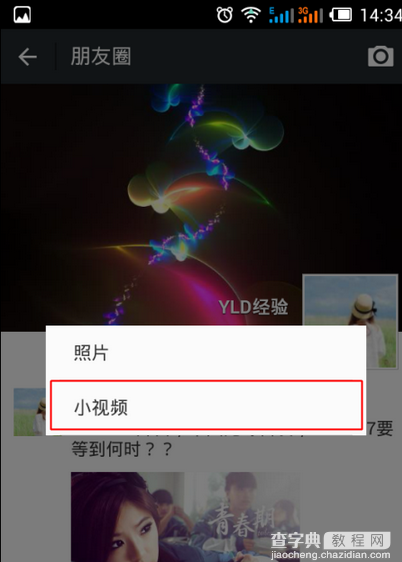
4、纪念日拍摄界面后用手指触摸长按“拍摄键”,手指往上移动可以取消拍摄。
注:目前微信6.0小视频只能拍摄6秒的短视频。
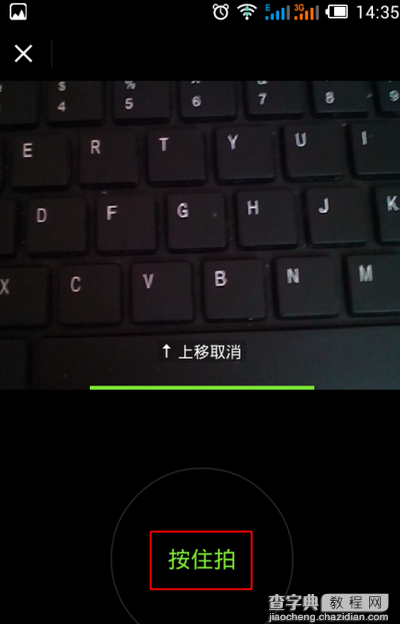
5、8秒短视频拍摄完成后,可以在视频左边“输入分享内容”或者选择“谁可以看”
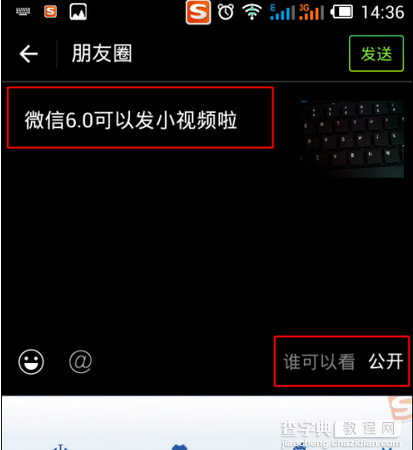
6、在谁可以看这里可以勾选为“公开”—“私密”—“部分可见”—“不给谁看”—然后点击右上角的—“完成”即可将小视频发布到朋友圈。
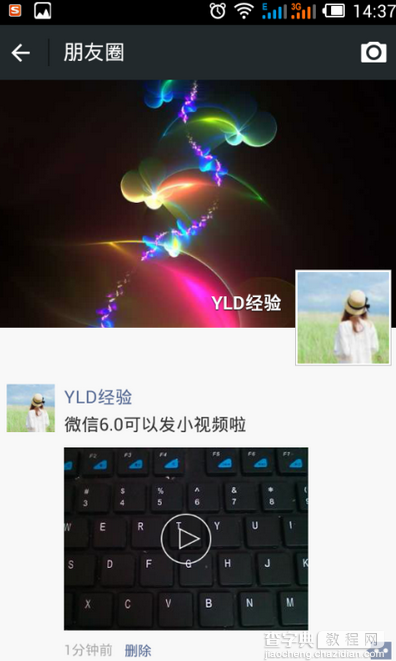
7、好了,成功发布到朋友圈后,你的好友刷新朋友圈就可以看到你分享的小视频了。
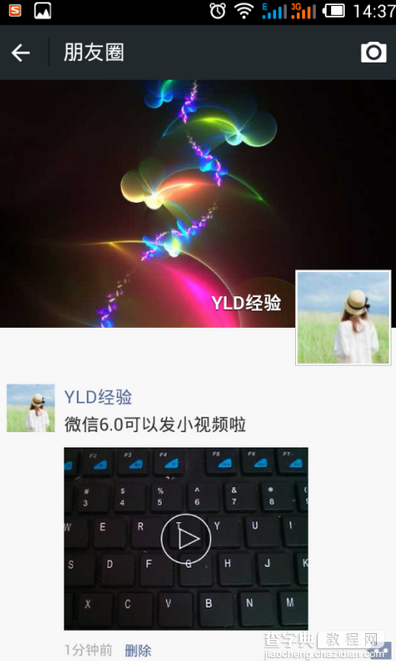
【微信小视频怎么玩 微信6s视频拍摄教程】相关文章:
★ 微信红包怎么玩
